Acrobat Pro merupakan software yang berfungsi sebagai penyunting PDF. Sedangkan Adobe Reader adalah software yang hanya mampu membaca berkas PDF. Kedua software ini sama-sama dikeluarkan oleh Adobe System. Sekligus penemu format tersebut sebagai solusi untuk pertukaran dokumen digital.
Meskipun sama-sama dikeluarkan oleh Adobe System. Kedua aplikasi tersebut memiliki banyak perbedaan. Salah satu yang sudah disebut yaitu fitur edit PDF yang dimiliki.
Perbedaan lain yang penting untuk disebut yaitu masalah harga. Acrobat Pro dijual dengan harga yang lumayan. Hal yang berbeda jika dibandingkan dengan Adobe Reader yang sifatnya gratis. Perbedaan yang mencolok ini tentu sebanding dengan fitur yang ditawarkan.
Sebagaimana dilansir dari laman Adobe, Acrobat Pro dibanderol seharga Rp. 202.300/bulan. Sedangkan Acrobat Standar seharga Rp. 175.300/bulan. Laman Adobe lainnya menyebutkan Acrobat PDF Pack seharga Rp. 202.300/bulan. Dan Acrobat Export PDF dibanderol Rp. 322.300 per tahun. Dengan harga ini apakah Anda berminat?
Oke, jika memilih lain kali sepertinya artikel ini tepat karena akan membahas cara lain selain dengan membeli. Tapi sebelumnya jangan berharap banyak terlebih dahulu. Karena belum tentu berhasil bagi orang yang pernah menggunakannya. Yuk, simak bahasan kali ini tentang cara edit pdf dengan Adobe Reader dan bantuan lainnya.
Bisakah Edit File PDF dengan Adobe Reader? Ini Jawabannya
Adobe Reader tidak bisa digunakan untuk menyunting berkas pdf secara langsung. Fungsi umum yang sering digunakan adalah untuk membuka dokumen. Selain itu disertai juga dengan fitur lain meskipun sifatnya terbatas. Dan fitur lain yang akan kita gunakan kali ini adalah konversi kedalam format Word.
Sehingga dalam hal ini kita juga membutuhkan Microsoft Word. Sebuah aplikasi pengolah kata yang terdapat dalam office-suite. Software ini akan menindaklanjuti hasil konversi yang dihasilkan Adobe Reader. Singkatnya, format pdf akan dikonversi menjadi docx kemudian konversi lagi menjadi pdf.
Keterangan lebih lanjut silahkan perhatikan langkah-langkah edit pdf berikut ini:
1. Buka aplikasi Adobe Reader.
2. Klik "File"dan pilih "Open" untuk memilih file pdf yang akan diedit.
3. Setelah berkas pdf terbuka silahkan klik "File" dan pilih "Convert to Word, Excel or PowerPoint".
4. Pastikan pada bagian "Convert to" terisi dengan nilai "Microsoft Word Document" kemudian klik "Export to word".
5. Jika mengalami masalah error "update required" seperti di bawah ini silahkan lakukan perbaikan. Yaitu dengan cara update sistem operasi, update browser dan aplikasi Adobe Reader. Jika masalah belum selesai silahkan edit registri dan lakukan login terlebih dahulu melalui browser.
6. Setelah perbaikan selesai silahkan ulangi langkah nomor 5. Catatan: Bagi pengguna baru yang baru login ke Adobe kemungkinan besar akan berhasil. Namun bagi Anda yang sudah pernah menggunakan layanan online dari situs web Adobe kemungkinan akan muncul jendela browser seperti di bawah ini.
7. Kemudian saya coba akal-akalan tapi masih legal dengan cara hapus url lengkapnya. Saya mulai dari hapus dari kata proxy sampai terakhir. Sehingga yang tersisa hanya url subdomainnya saja menjadi: https://acrobat.adobe.com/. Setelah itu silahkan enter.
8. Laman selanjutnya akan dibawa ke sini, silahkan scroll ke bawah kemudian klik "Upload a File".
8. Pilih file PDF yang ingin dikonversi menjadi DOCX.
9. Klik file yang sudah selesai upload untuk membuka dokumen melalui browser.
10. Klik "Convert'.
11. Klik "Convert to DOCX".
12. Lagi-lagi, bagi Anda yang baru menggunakan layanan online dari Adobe kemungkinan masih berhasil. Namun bagi Anda yang sudah pernah menggunakan layanan tersebut akan muncul pemberitahuan seperti di bawah ini:
13. Bagi Anda yang berhasil mengonversi file pdf menjadi docx. Silahkan lanjut dengan mendownload file tersebut agar bisa diedit dan konversi lagi menjadi pdf melalui Microsoft Word.
Kesimpulan
Fitur "Convert to Word, Excel or PowerPoint" yang dimiliki Adobe Reader memiliki keterbatasan. Begitu juga layanan gratis yang disediakan Adobe secara online. Mungkin ada baiknya juga agar penggunaannya tidak sembarang. Bayangkan jika layanan konversi dari pdf ke word gratis. Sebagaimana contoh berkas di atas yang lengkap dengan cap negara. Misalnya ada yang iseng edit pdf dengan cara konversi ini. Jika ini terjadi sepertinya pemalsuan dokumen sangat mudah dilakukan ya?
Semoga bermanfaat.


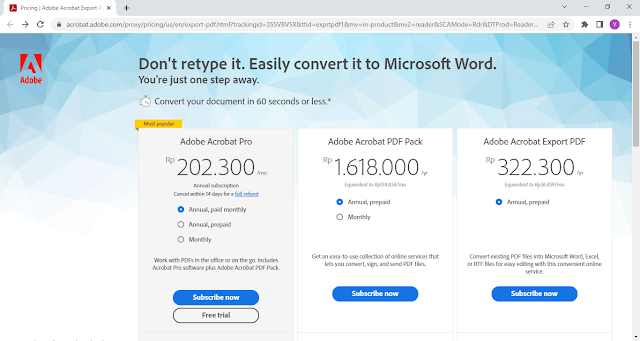




Tidak ada komentar:
Posting Komentar